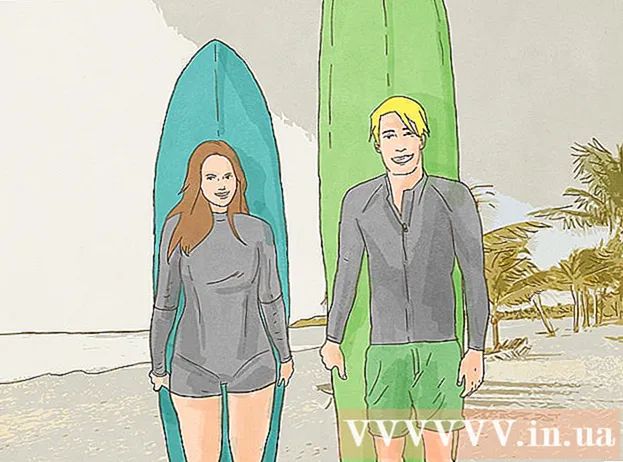நூலாசிரியர்:
Randy Alexander
உருவாக்கிய தேதி:
24 ஏப்ரல் 2021
புதுப்பிப்பு தேதி:
1 ஜூலை 2024
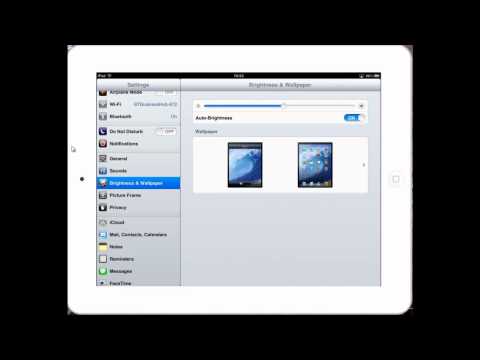
உள்ளடக்கம்
உங்கள் ஐபாட் வயர்லெஸ் நெட்வொர்க் அல்லது செல்லுலார் தரவுத் திட்டம் மூலம் இணையத்துடன் இணைக்க முடியும். நீங்கள் வயர்லெஸ் நெட்வொர்க்குடன் இணைக்கும்போது, உங்களிடம் இணைய அணுகல் கட்டணம் வசூலிக்கப்படாது (வைஃபை வழங்குநரால் வசூலிக்கப்படாவிட்டால்). உங்கள் மொபைல் தரவுத் திட்டத்தைப் பயன்படுத்துவதற்கு கட்டணம் உள்ளது, ஆனால் அதற்கு பதிலாக, செல்லுலார் சிக்னலுடன் எங்கிருந்தும் இணையத்தை அணுகலாம்.
படிகள்
2 இன் முறை 1: வைஃபை நெட்வொர்க்கில் சேரவும்
அமைப்புகள் பயன்பாட்டைத் திறக்கவும். ஐபாட்டின் முகப்புத் திரையில் அமைப்புகளைத் தட்டவும். அமைப்புகள் பயன்பாட்டை நீங்கள் கண்டுபிடிக்க முடியவில்லை எனில், திரையை இழுத்து, தேடல் பட்டியில் "அமைப்புகள்" என தட்டச்சு செய்க.

"வைஃபை" என்பதைக் கிளிக் செய்க. இந்த பிரிவு முன்னிருப்பாக பட்டியலில் உள்ள சிறந்த விருப்பங்களில் ஒன்றாகும். வைஃபை இயக்க நினைவில் கொள்க. இந்த உருப்படி, இயக்கப்பட்டால், பச்சை (iOS 7) அல்லது நீலம் (iOS 6) ஆக இருக்கும்.
நெட்வொர்க்கைத் தேர்ந்தெடுக்கவும். நெட்வொர்க்குகளின் பட்டியல் வைஃபை பிரிவின் கீழ் தோன்றும். நீங்கள் சேர விரும்பும் பிணையத்தைக் கிளிக் செய்க.- நீங்கள் சேர விரும்பும் பிணையம் பட்டியலில் இல்லை என்றால், நீங்கள் நெட்வொர்க் கவரேஜில் இருக்கிறீர்களா, அமைப்புகள் சரியானதா என்பதை சரிபார்க்கவும்.

இணைப்பதற்கு முன் கடவுச்சொல்லை உள்ளிடவும். கடவுச்சொல் உங்களுக்குத் தெரியாவிட்டால், பிணைய நிர்வாகியிடம் கேளுங்கள். உங்கள் வைஃபை நெட்வொர்க்கின் கடவுச்சொல்லை மறந்துவிட்டால், இங்கே வழிமுறைகளைப் பார்க்கவும்.
பிணைய இணைப்பைச் சரிபார்க்கவும். கடவுச்சொல்லை உள்ளிட்ட பிறகு, ஐபாட் பிணையத்துடன் இணைக்க முயற்சிக்கும். ஐபாட் வெற்றிகரமாக இணைக்கப்பட்டால், திரையின் மேல் இடது மூலையில் வைஃபை ஐகான் தோன்றுவதை நீங்கள் காண வேண்டும். சஃபாரி திறந்து எந்த வலைத்தளத்தையும் உலாவ முயற்சிக்கவும். விளம்பரம்
முறை 2 இன் 2: மொபைல் தரவு நெட்வொர்க்குடன் இணைக்கவும்
ஐபாட் சேவையுடன் இணக்கமாக இருப்பதை உறுதிசெய்க. சில ஐபாட் மாதிரிகள் மட்டுமே மொபைல் தரவு நெட்வொர்க்குகளுடன் இணைக்கும் திறனைக் கொண்டுள்ளன. இந்த வழியில் இணைக்க உங்கள் ஐபாட் ஒரு சிம் கார்டை ஏற்க வேண்டும்.
தரவு தொகுப்புக்காக பதிவு செய்க. உங்கள் ஐபாட் மொபைல் தரவு நெட்வொர்க்குகளை ஆதரிக்கிறது என்பது உறுதிசெய்யப்பட்டதும், ஐபாடிற்கான தரவுத் திட்டத்திற்கு நீங்கள் குழுசேர வேண்டும். எல்லா வழங்குநர்களுக்கும் இந்த சேவை இல்லை, எனவே தகவலுக்கு உங்கள் கேரியருடன் சரிபார்க்கவும்.
சிம் கார்டைச் செருகவும். நெட்வொர்க்குடன் இணைக்க நீங்கள் ஒரு கேரியரின் சிம் கார்டைச் செருக வேண்டும். உங்களுக்காக இதை நிறுவ விற்பனையாளரிடம் நீங்கள் கேட்கலாம் அல்லது இங்கே உள்ள வழிமுறைகளைப் பின்பற்றவும்.
அமைப்புகள் பயன்பாட்டைத் திறக்கவும். ஐபாட் திரையில் அமைப்புகளைத் தட்டவும். அமைப்புகள் பயன்பாட்டை நீங்கள் கண்டுபிடிக்க முடியவில்லை எனில், கீழே ஸ்வைப் செய்து தேடல் பட்டியில் "அமைப்புகள்" என தட்டச்சு செய்க.
"செல்லுலார் தரவு" என்பதைத் தேர்ந்தெடுக்கவும். இந்த பிரிவு முன்னிருப்பாக பட்டியலில் உள்ள சிறந்த விருப்பங்களில் ஒன்றாகும். "மொபைல் தரவு" ஐ இயக்க நினைவில் கொள்க. இந்த உருப்படி, இயக்கப்பட்டால், பச்சை (iOS 7) அல்லது நீலம் (iOS 6) ஆக இருக்கும்.
"கணக்கைக் காண்க" என்பதைத் தேர்ந்தெடுக்கவும். அடுத்த திரையில், "புதிய கணக்கை அமை" என்பதைத் தேர்ந்தெடுக்கவும்.
உங்கள் கணக்கு தகவலை உள்ளிடவும். உங்கள் பெயர், தொலைபேசி எண், கணக்கு உள்நுழைவு தகவல் மற்றும் பில்லிங் தகவலை உள்ளிட வேண்டும். உங்கள் மொபைல் தரவு வழங்குநர் உங்களுக்கு கணக்கு நற்சான்றிதழ்களை வழங்கும்.
விதிமுறைகளைப் படித்து ஏற்றுக்கொள்ளுங்கள். உங்கள் கணக்கை அமைத்ததும், தரவுத் திட்டத்தைப் பயன்படுத்துவதற்கான விதிமுறைகளையும் நிபந்தனைகளையும் நீங்கள் காண்பீர்கள். படித்து ஏற்றுக்கொள், பின்னர் தொடர "ஒப்புக்கொள்" (ஒப்புக்கொள்) என்பதைத் தேர்ந்தெடுக்கவும்.
நிறுவலை உறுதிப்படுத்தவும். உங்கள் கணக்கு அமைப்புகளின் கண்ணோட்டத்தை நீங்கள் காண வேண்டும். எல்லா தகவல்களையும் சரியாக பூர்த்தி செய்துள்ளீர்கள் என்பதை உறுதிப்படுத்த அமைப்புகளை மதிப்பாய்வு செய்யவும்.
- நிறுவலை உறுதிசெய்த பிறகு, சேவை தொகுப்பு செயல்படுத்தப்பட்ட செய்தியை நீங்கள் காண்பீர்கள். நீங்கள் சில நிமிடங்கள் காத்திருக்க வேண்டியிருக்கும்.
நீங்கள் தரவு ரோமிங்கை இயக்க வேண்டுமா என்று முடிவு செய்யுங்கள். நீங்கள் செல்லுலார் நெட்வொர்க் பகுதியிலிருந்து விலகி இருந்தால், உங்களிடம் இன்னும் தரவு சமிக்ஞை இருக்கலாம். வழக்கமாக நீங்கள் இந்த சேவைக்கு கூடுதல் கட்டணம் செலுத்த வேண்டியிருக்கும், எனவே கூடுதல் கட்டணத்தை செலுத்த ஒப்புக்கொண்டால் மட்டுமே டேட்டா ரோமிங் செயல்படுத்தப்பட வேண்டும்.
- தரவு ரோமிங்கை இயக்க, அமைப்புகள், பின்னர் செல்லுலார் தரவு. “டேட்டா ரோமிங்” பட்டியை இயக்கவும். நீங்கள் தரவு ரோமிங்கை இயக்க விரும்புகிறீர்கள் என்பதை உறுதிப்படுத்துமாறு கேட்கப்படுவீர்கள்.
ஆலோசனை
- செல்லுலார் தரவுத் திரையில் காட்சி கணக்கைக் காணவில்லையெனில், உங்கள் ஐபாடில் சிம் கார்டு செருகப்பட்டிருக்கிறதா என்று சரிபார்க்கவும், பின்னர் உங்கள் ஐபாட் ஐடியூன்ஸ் உடன் இணைக்கவும். அடுத்து, ஐடியூன்ஸ் "நெட்வொர்க் அமைப்புகளின் கீழ் ஒரு புதுப்பிப்பு உள்ளது" (உங்கள் கேரியர் அமைப்புகளுக்கு ஒரு புதுப்பிப்பு உள்ளது) இலிருந்து ஒரு பதிலை நீங்கள் காண வேண்டும். ஒப்புக்கொள் என்பதைத் தேர்ந்தெடுக்கவும், ஒத்திசைவுக்குப் பிறகு திரைக் காட்சி கணக்கு காண்பிக்கப்படும்.